Attività 5: taglio di sgrossatura dell'esterno della parte
In questa attività si apprenderà come utilizzare una strategia Sgrossatura adattiva per eseguire il taglio di sgrossatura dell'esterno della parte.
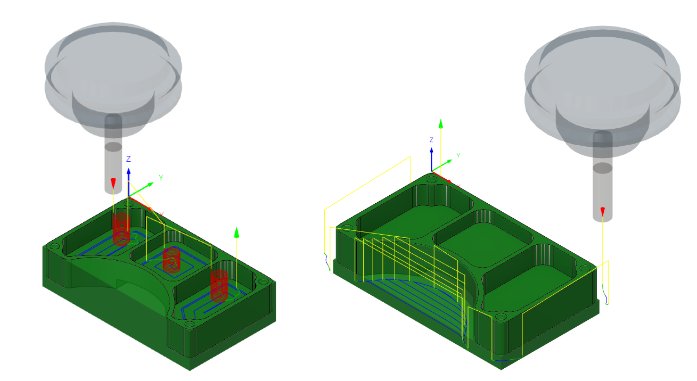
Prima, con mostrato il percorso utensile Tasca 2D applicato nelle tre tasche (a sinistra). Dopo, con mostrato il percorso utensile Svuotamento adattivo 2D applicato intorno all'esterno della parte (a destra).
Prerequisiti
- Attività 4 completata.
Passaggi
Nella tavolozza dei comandi 2D adattivo confermare che l'utensile fresa n. 1 – Ø1/4" piana sia ancora selezionato.
Nella barra degli strumenti Produzione, scheda Fresatura, selezionare 2D > Sgrossatura adattiva 2D
 .
.Nella scheda** Utensile**
 , confermare che l'utensile fresa con estremità piana *n. 1 – Ø1/4" - piano *sia selezionato.
, confermare che l'utensile fresa con estremità piana *n. 1 – Ø1/4" - piano *sia selezionato.
Selezionare il profilo della parte. Questo fornisce la geometria da seguire per il percorso utensile.
Fare clic sulla scheda *Geometria *
 .
.Verificare che il pulsante Selezione tasca sia attivo, quindi fare clic sul profilo esterno della parte come mostrato nell'immagine seguente:
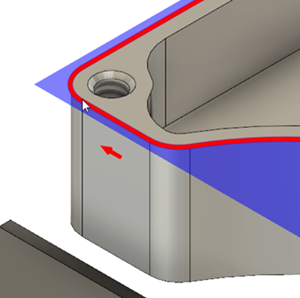 Suggerimento: Potrebbe essere utile eseguire prima lo zoom avanti su un angolo della parte per facilitare la selezione del profilo.
Suggerimento: Potrebbe essere utile eseguire prima lo zoom avanti su un angolo della parte per facilitare la selezione del profilo.
Per assicurarsi che l'utensile proceda lungo tutto il materiale grezzo, ridurre l'altezza inferiore di 0,01 poll. e avviare il calcolo.
Fare clic sulla scheda Altezze
 .
.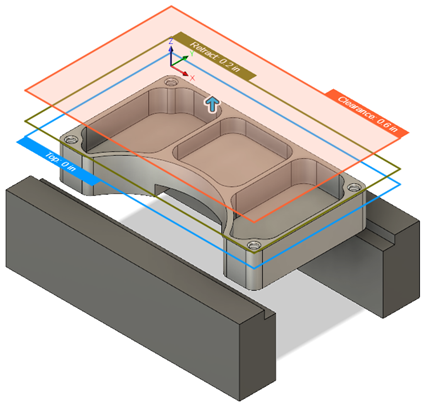
Il piano arancione superiore rappresenta il parametro Altezza passaggio. Il piano verde oliva rappresenta il parametro Altezza di retrazione. Il piano azzurro rappresenta il parametro Altezza parte superiore.
Nel gruppo Altezza parte inferiore, selezionare Parte inferiore modello dal menu a discesa Da.
Impostare Offset su -0,01 pollici.
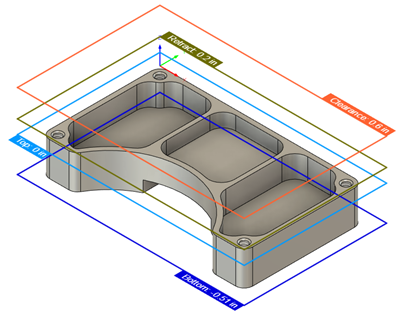
Fare clic su OK per creare il percorso utensile.
Riepilogo dell'attività 5
In questa attività si è appreso come riutilizzare un utensile per applicare un percorso utensile Sgrossatura adattiva 2D intorno all'esterno della parte.
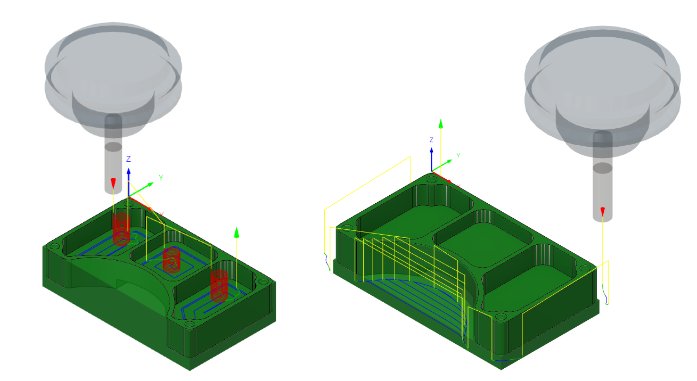
Prima, con mostrato il percorso utensile Tasca 2D applicato nelle tre tasche (a sinistra). Dopo, con mostrato il percorso utensile Svuotamento adattivo 2D applicato intorno all'esterno della parte (a destra).